Indholdsfortegnelse:

Video: Opret Banggood -tilknyttede (henvisning) links lettere end nogensinde: 4 trin

2024 Forfatter: John Day | [email protected]. Sidst ændret: 2024-01-30 08:27
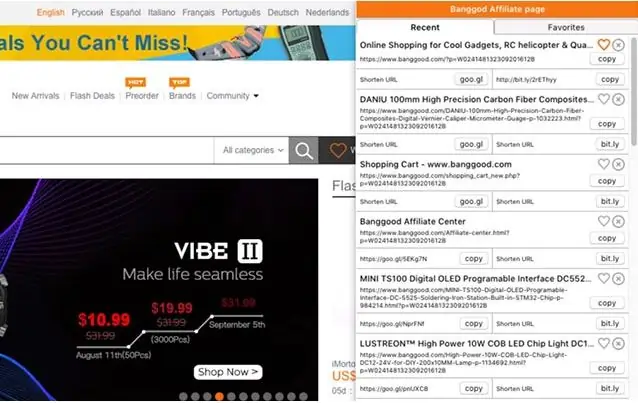
Kondenseret version af denne instruerbare kan findes på min personlige blog
Tilknyttet salg er en stor kilde til ekstra indkomst for indholdsskabere, og mange mennesker på instruktører bruger dem.
På af mere populære websteder, der har et tilknyttet program, er Bangood. Det er relativt let at oprette en affiliate -konto på, så det dækkes ikke her.
For mig var den store irritation, at generering af henvisningslinks på Banggood er en manuel og kedelig opgave. Når du finder et produkt, du vil dele, skal du redigere url og tilføje dit affiliate -id til det. Så hvis du vil forkorte det link, skal du åbne ny webside, indsætte genereret link der og kopiere forkortet link, før du kan bruge det. Dette er ikke kun tidskrævende, men efterlader meget plads til fejl.
Heldigvis er der en kromforlængelse, der automatiserer en stor del af dette, og gør alting meget hurtigere og lettere
Trin 1: Installer Chrome -udvidelse
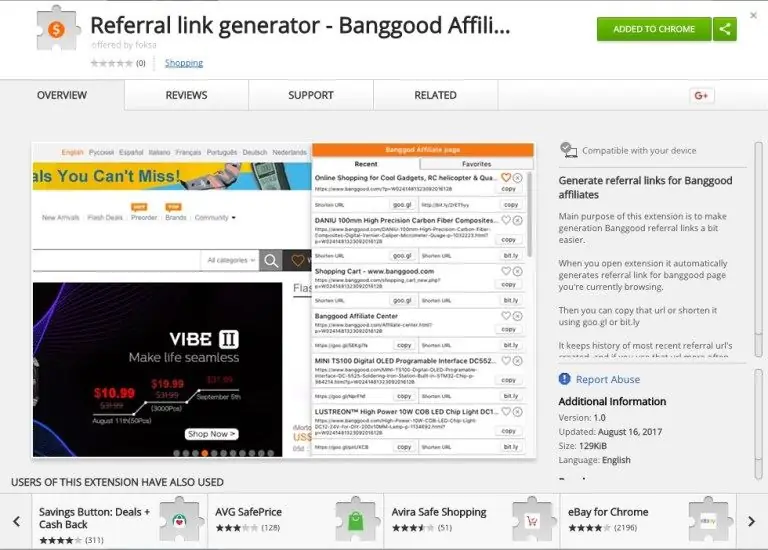
Dette er den lette del.
Alt du skal gøre er at gå til udvidelsens Chrome webstoreside og klikke på "TILFØJ TIL CHROME -KNAPP"
Trin 2: Konfigurer det
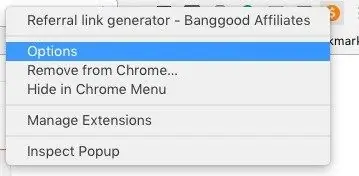
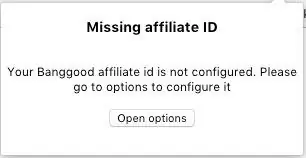
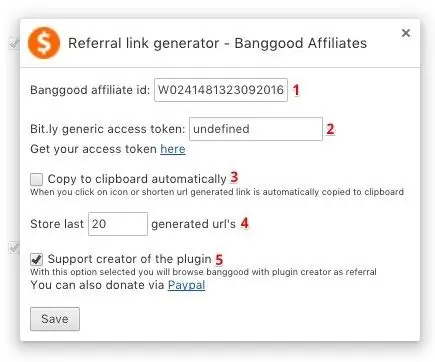
Når du downloader udvidelse, er der en vis konfiguration, der skal udføres. Du kan gå til indstillinger enten ved at højreklikke på ikonet og derefter på "Valgmuligheder" eller ved at åbne udvidelse for første gang og derefter klikke på "Åbn indstillingsknappen"
Valgmuligheder bør være selvforklarende, men jeg vil dække dem her mere detaljeret
- Her skal du indtaste dit banggood affiliate ID. Denne del er vigtig, uden at forlængelse ikke fungerer
- Hvis du planlægger at bruge bit.ly -tjenesten til at forkorte dine genererede webadresser, indtaster du her adgangstoken. Du kan få dit bit.ly -adgangstoken her
- Med denne valgmulighed valgt, kopieres genererede links automatisk til udklipsholderen. Dette gøres også, når du forkorter url
- Hvor mange genererede webadresser vil blive gemt på den seneste liste. Maksimal værdi er 50
- Når denne mulighed er aktiveret, tilføjer udvidelsen skabernes affiliate -id til den banggood -side, du søger fra tid til anden. Dette muliggør også favoritliste og understøtter videreudvikling af udvidelse.
Når alt er indstillet, er du klar til at bruge udvidelsen
Trin 3: Generer links
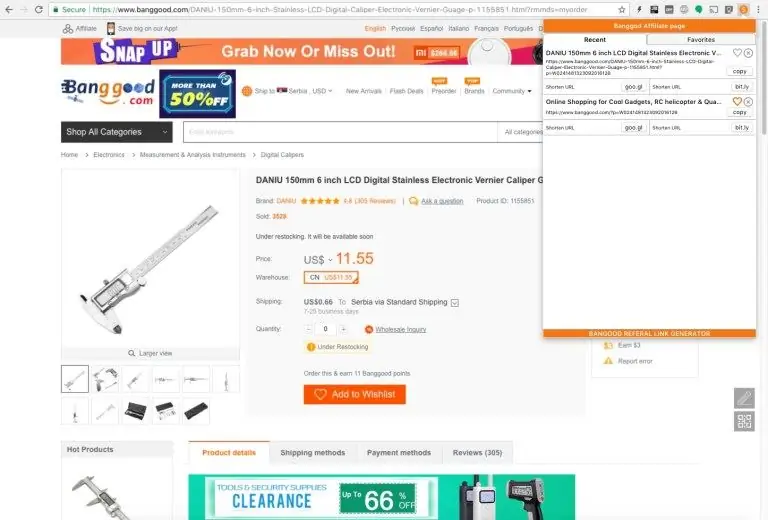

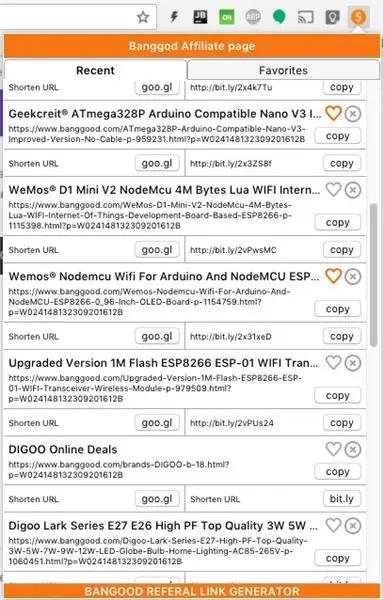
Når du gennemser banggood og finder et produkt, finder du interessant, alt hvad du behøver er at klikke på ikonet for udvidelse. Det åbner vindue med en liste over de seneste genererede webadresser
Genereret henvisning url for den side er første element på listen.
Derfra kan du enten kopiere genereret link eller bruge goo.gl eller bit.ly til at forkorte det. Bemærk: første gang du bruger goo.gl til at forkorte url, skal du give tilladelser til udvidelse
Links, du bruger oftere, kan du tilføje til favoritter, og links, du ikke længere har brug for, kan slettes.
Du kan også åbne udvidelse på enhver anden side for at finde og kopiere links, du har genereret
Du kan tjekke video for at se udvidelse i aktion
Trin 4: Overskud
Det ville være det.
Denne lille udvidelse sparede mig masser af tid brugt på at oprette Banggood -henvisningslinks. Mere tid til rådighed betyder, at jeg kan oprette flere ting:)
Jeg håber, det vil være lige så brugbart for dig, som det var for mig
God fornøjelse med at skabe:)
Anbefalede:
Interaktiv LED -flisevæg (lettere end det ser ud): 7 trin (med billeder)

Interaktiv LED -flisevæg (lettere end det ser ud): I dette projekt byggede jeg en interaktiv LED -vægskærm ved hjælp af en Arduino og 3D -trykte dele. Inspirationen til dette projekt kom delvist fra Nanoleaf -fliser. Jeg ville komme med min egen version, der ikke kun var mere overkommelig, men også
Sådan lavede jeg den mest avancerede lommelygte nogensinde: 10 trin (med billeder)

Sådan lavede jeg den mest avancerede lommelygte nogensinde: PCB -design er mit svage punkt. Jeg får ofte en simpel idé og beslutter mig for at realisere den så kompleks og perfekt som muligt.Så jeg så engang ud som en gammel " militær " 4.5V lommelygte med almindelig pære, der opsamlede støv a. Lysudbyttet fra det b
Nemmeste telefonstativ nogensinde: 4 trin

Nemmeste telefonstativ nogensinde: Har du brug for et stabilt og billigt telefonstativ til at bruge, mens du foretager højttalertelefonopkald, lytter til musik, ser videoer/film, bruger telefonen til selvportrætter eller som et sikkerhedskamera osv.? Her er en stand med minimal indsats og udgifter. Wa
Har du nogensinde ønsket at have en video dørtelefon ?: 12 trin

Har du nogensinde ønsket at have en videodørtelefon ?: Indledning Først ville jeg bruge min egentlige Windows 10 -telefon og Windows Virtual Shields til at konfigurere video- og lydforbindelsen til min Windows 10 -pc. Men det var for svært at indse for en nybegynder som mig, da jeg ville have haft brug for at skrive i tide
Nemmeste Wire Buzzer -spil nogensinde !: 6 trin

Nemmeste Wire Buzzer Game nogensinde !: The Wire Buzzer Game er en gammel favorit. Hvor stabil er din hånd, kan du afslutte kurset uden at røre ledningen? Ideen: Multimeteret er en alsidig testenhed, som enhver DIY -elektronisk eksperimentator bør have i deres værktøjskasse. Det har
